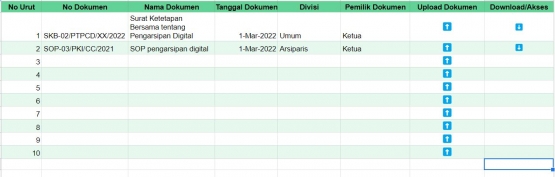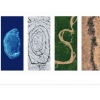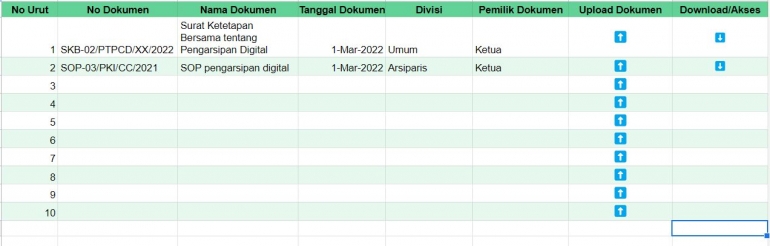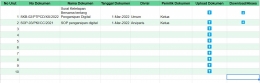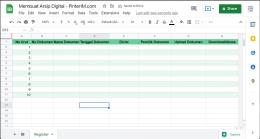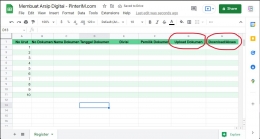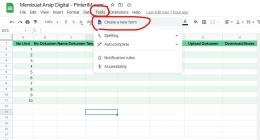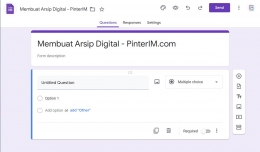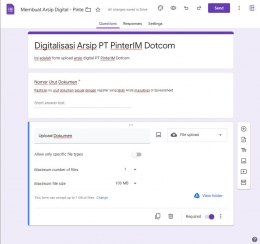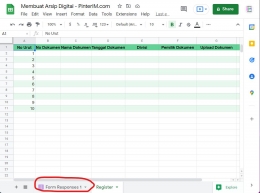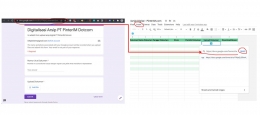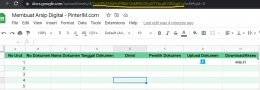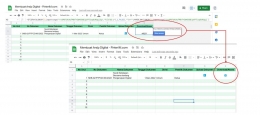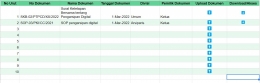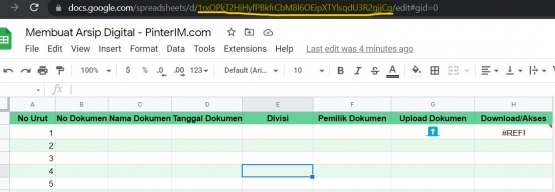
3. Jika sudah klik enter maka cell tersebut siap digunakan. Sekarang isinya masih kosong karena belum ada file yang kita upload
Menguji coba aplikasi sederhana yang telah kita buat
Sekarang program arsip digital sederhana telah kita buat. Sekarang waktunya mengujicoba terlebih dahulu sebelum kita lempar ke staff yang bertugas melakukan pengarsipan digital.
1. Masukkan setiap entry untuk identitas file arsip yang akan kita simpan.
2. Jika sudah, silakan klik icon upload, kita akan terhubung ke formulir google yang memungkinkan kita mengupload dokumen yang suudah kita digitalkan. Jangan lupa menuliskan nomor urut yang sesuai dengan nomor di spreadsheet sebelumnya. Nomor urut inilah yang digunakan sebagai 'pengenal' yang akan dipanggil secara otomatis dan muncul di kolom 'download' dalam bentuk link spesifik.
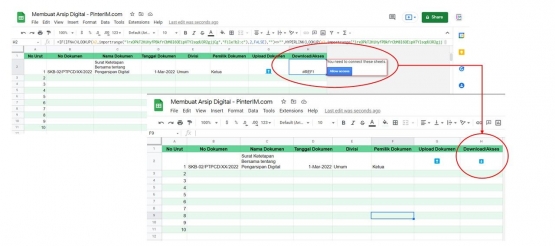
3. Saat pertama kali mencoba, sistem Spreadsheet mengharuskan kita memberi akses terlebih dahulu atas file yang ada di google drive kita. Klik allow access maka secara otomatis akan muncul icon untuk mendownload setiap file yang telah kita upload.
4. Voilaaaa... aplikasi sederhana pengarsipan digital Anda sudah selesai.
***
Agar dapat digunakan lebih lanjut oleh staff Anda, jangan lupa mengcopy icon upload dan formula link dokumen ke baris di bawahnya sebanyak yang diperlukan. Cara meng-copy sama dengan copy paste formula di Microsoft Excel seperti biasa.